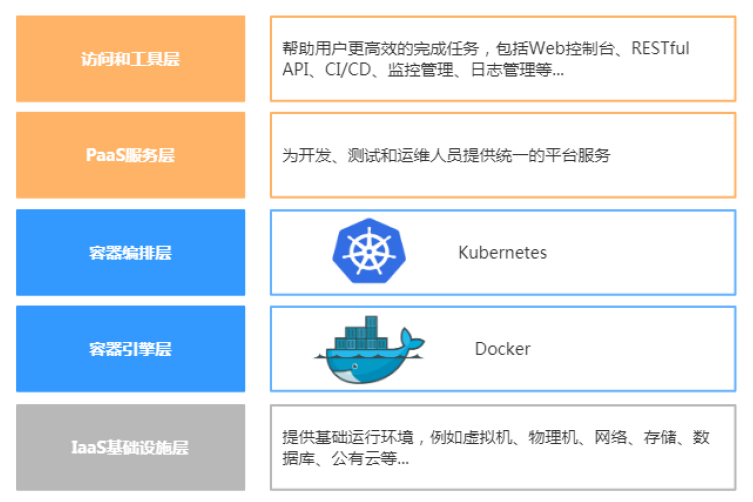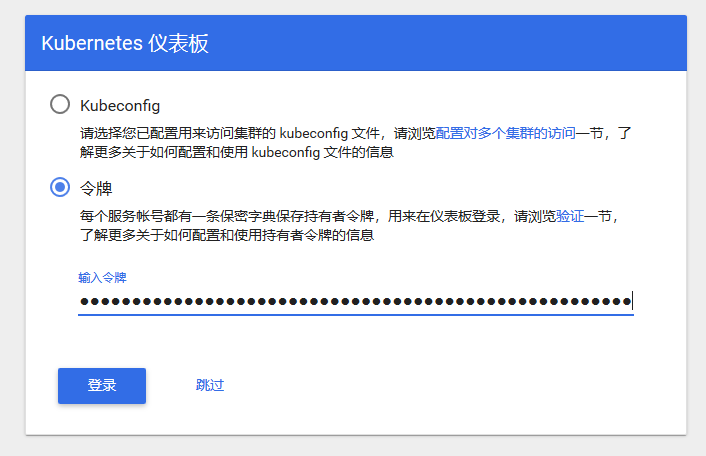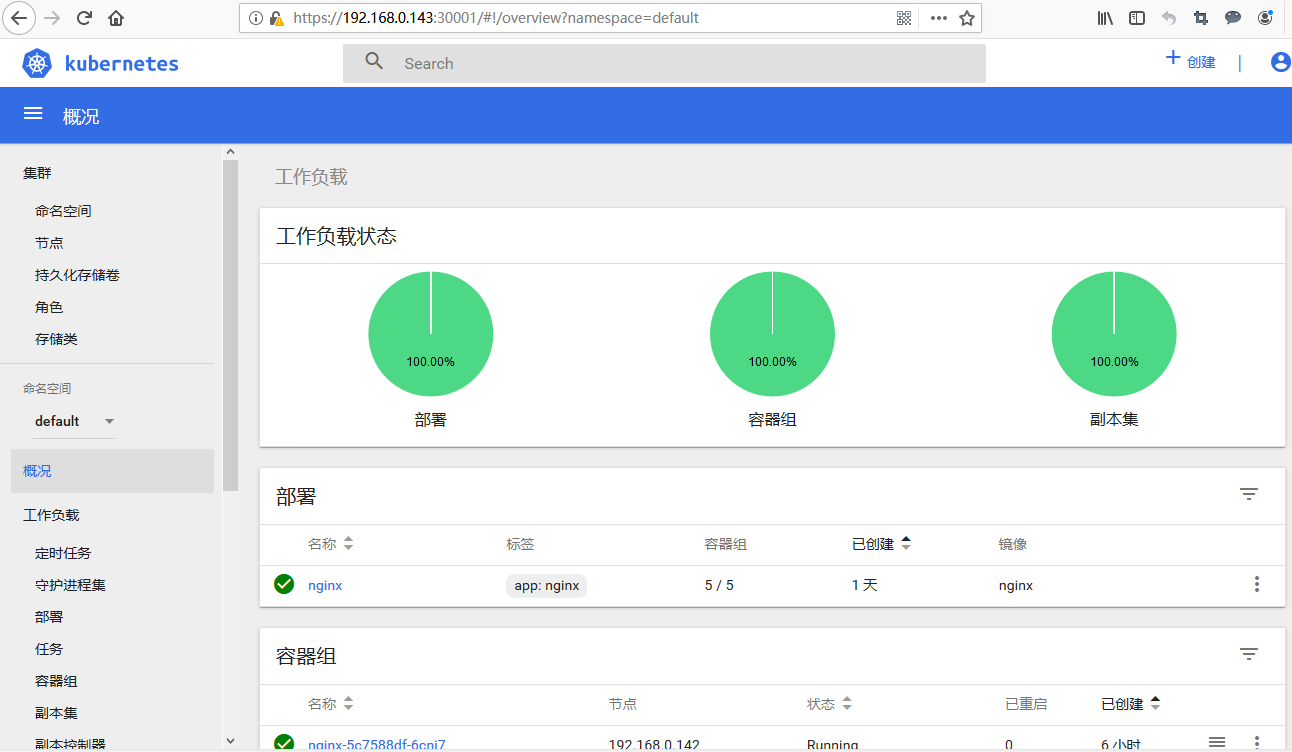# 2. Kubernetes1.14集群部署 - 二进制
# Kubernetes集群部署步骤
- 官方提供的三种部署方式
- Kubernetes平台环境规划
- 自签SSL证书
- Etcd数据库集群部署
- Node安装Docker
- 部署Kubernetes网络
- 部署Master组件
- 部署Node组件
- 部署一个测试示例
- 部署Web UI(Dashboard)
- 部署集群内部DNS解析服务(CoreDNS)
# 官方提供的三种部署方式
minikube
Minikube是一个工具,可以在本地快速运行一个单点的Kubernetes,仅用于尝试Kubernetes或日常开发的用户使用。
部署地址:https://kubernetes.io/docs/setup/minikube/
kubeadm
Kubeadm也是一个工具,提供kubeadm init和kubeadm join,用于快速部署Kubernetes集群。
部署地址:https://kubernetes.io/docs/reference/setup-tools/kubeadm/kubeadm/
二进制包
推荐,从官方下载发行版的二进制包,手动部署每个组件,组成Kubernetes集群。
下载地址:https://github.com/kubernetes/kubernetes/releases
# Kubernetes平台环境规划
# 单机Kubernetes平台架构
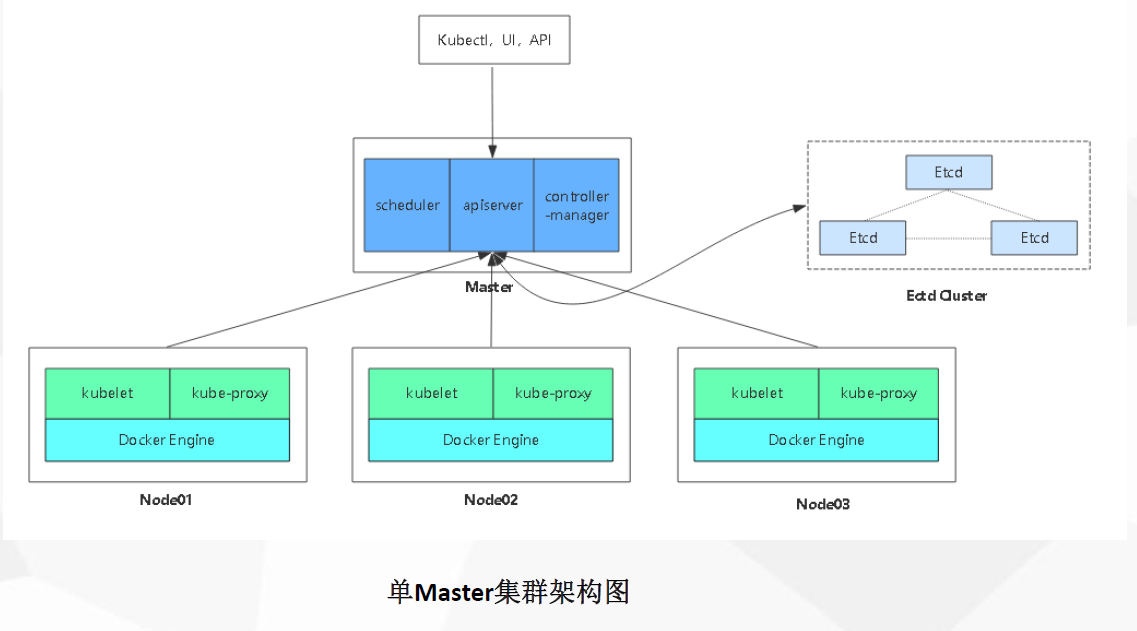
# 高可用Kubernetes平台架构

# 本文章的规划
目前会先构建单机Kubernetes平台架构,后面会将构建好的单机Kubernetes平台架构,扩容为高可用Kubernetes平台架构
# 单机Kubernetes平台架构
- 192.168.0.141--masrer
- 4G,2P
- 192.168.0.142--nodc01
- 4G,2P
- 192.168.0.143--nodc02
- 4G,2P
# 自签SSL证书
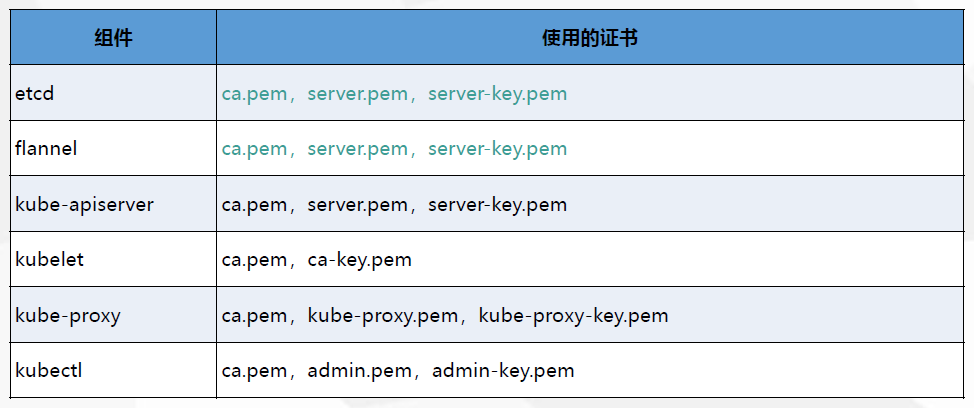
按着以上的证书需求图上,etcd跟k8s都需要证书
证书就在主master机上生成
# 创建证书目录
mkdir -p /k8s/cert/{k8s-cert,etcd-cert}
## 分别创建k8s跟etcd的证书目录,分类存储
# 同步时间
查看当前系统时间,请让系统时间保持正确
ntpdate time.windows.com
##虚拟机的时间总是不定,所以要同步时间
date -s '2019-03-24 13:09:30'
##如果同步出错,直接修改
# 生成etcd需要的证书
# 进入etcd证书目录
cd /k8s/cert/etcd-cert
# 安装cfssl命令
curl -L https://pkg.cfssl.org/R1.2/cfssl_linux-amd64 -o /usr/local/bin/cfssl
curl -L https://pkg.cfssl.org/R1.2/cfssljson_linux-amd64 -o /usr/local/bin/cfssljson
curl -L https://pkg.cfssl.org/R1.2/cfssl-certinfo_linux-amd64 -o /usr/local/bin/cfssl-certinfo
chmod +x /usr/local/bin/cfssl /usr/local/bin/cfssljson /usr/local/bin/cfssl-certinfo
# 编写生成ca证书的脚本
vim etca-ca.sh
cat > ca-config.json <<EOF
{
"signing": {
"default": {
"expiry": "87600h"
},
"profiles": {
"www": {
"expiry": "87600h",
"usages": [
"signing",
"key encipherment",
"server auth",
"client auth"
]
}
}
}
}
EOF
cat > ca-csr.json <<EOF
{
"CN": "etcd CA",
"key": {
"algo": "rsa",
"size": 2048
},
"names": [
{
"C": "CN",
"L": "Beijing",
"ST": "Beijing"
}
]
}
EOF
cfssl gencert -initca ca-csr.json | cfssljson -bare ca -
#-----------------------
cat > server-csr.json <<EOF
{
"CN": "etcd",
"hosts": [
"192.168.0.141",
"192.168.0.142",
"192.168.0.143"
],
"key": {
"algo": "rsa",
"size": 2048
},
"names": [
{
"C": "CN",
"L": "BeiJing",
"ST": "BeiJing"
}
]
}
EOF
cfssl gencert -ca=ca.pem -ca-key=ca-key.pem -config=ca-config.json -profile=www server-csr.json | cfssljson -bare server
# 证书脚本重点注意信息
expiry:表示证书有效时间
hosts:有效的IP,只要是etcd的节点IP都要写进去
key:生成证书的算法
names:地区
# 使用ca.sh脚本生成ca证书
chmod +x etca-ca.sh
./etca-ca.sh
# 生成k8s需要的证书
# 进入k8s证书目录
cd /k8s/cert/k8s-cert/
# 编写生成证书的脚本
vim k8s.sh
cat > ca-config.json <<EOF
{
"signing": {
"default": {
"expiry": "87600h"
},
"profiles": {
"kubernetes": {
"expiry": "87600h",
"usages": [
"signing",
"key encipherment",
"server auth",
"client auth"
]
}
}
}
}
EOF
cat > ca-csr.json <<EOF
{
"CN": "kubernetes",
"key": {
"algo": "rsa",
"size": 2048
},
"names": [
{
"C": "CN",
"L": "Beijing",
"ST": "Beijing",
"O": "k8s",
"OU": "System"
}
]
}
EOF
cfssl gencert -initca ca-csr.json | cfssljson -bare ca -
#-----------------------
cat > server-csr.json <<EOF
{
"CN": "kubernetes",
"hosts": [
"10.0.0.1",
"127.0.0.1",
"192.168.0.141",
"192.168.0.40",
"192.168.0.41",
"192.168.0.42",
"kubernetes",
"kubernetes.default",
"kubernetes.default.svc",
"kubernetes.default.svc.cluster",
"kubernetes.default.svc.cluster.local"
],
"key": {
"algo": "rsa",
"size": 2048
},
"names": [
{
"C": "CN",
"L": "BeiJing",
"ST": "BeiJing",
"O": "k8s",
"OU": "System"
}
]
}
EOF
cfssl gencert -ca=ca.pem -ca-key=ca-key.pem -config=ca-config.json -profile=kubernetes server-csr.json | cfssljson -bare server
#-----------------------
cat > admin-csr.json <<EOF
{
"CN": "admin",
"hosts": [],
"key": {
"algo": "rsa",
"size": 2048
},
"names": [
{
"C": "CN",
"L": "BeiJing",
"ST": "BeiJing",
"O": "system:masters",
"OU": "System"
}
]
}
EOF
cfssl gencert -ca=ca.pem -ca-key=ca-key.pem -config=ca-config.json -profile=kubernetes admin-csr.json | cfssljson -bare admin
#-----------------------
cat > kube-proxy-csr.json <<EOF
{
"CN": "system:kube-proxy",
"hosts": [],
"key": {
"algo": "rsa",
"size": 2048
},
"names": [
{
"C": "CN",
"L": "BeiJing",
"ST": "BeiJing",
"O": "k8s",
"OU": "System"
}
]
}
EOF
cfssl gencert -ca=ca.pem -ca-key=ca-key.pem -config=ca-config.json -profile=kubernetes kube-proxy-csr.json | cfssljson -bare kube-proxy
# 证书脚本重点注意信息
expiry:表示证书有效时间
hosts:有效的IP,只要是master的节点IP都要写进去,为了之后的高可用,我就多加了几个IP,还有几个域名跟二个IP都不要删除,默认k8s有时会调用
key:生成证书的算法
names:地区,如果不熟悉最好不要修改names中的地区,因为有标记k8s
# 使用k8s.sh脚本生成证书
chmod +x k8s.sh
./k8s.sh
# Etcd数据库集群部署
etcd 是一个分布式一致性k-v存储系统,可用于服务注册发现与共享配置,具有以下优点。
- 简单 : 相比于晦涩难懂的paxos算法,etcd基于相对简单且易实现的raft算法实现一致性,并通过gRPC提供接口调用
- 安全:支持TLS通信,并可以针对不同的用户进行对key的读写控制
- 高性能:10,000 /秒的写性能
# etcd下载
https://github.com/etcd-io/etcd/releases
# etcd版本
这边是用etcd3.3.10来部署的
# etcd集群节点
- 192.168.0.141
- 192.168.0.142
- 192.168.0.143
# etcd主要文件
etcd文件 ##启动etcd的主要程序
etcdctl文件 ##是etcd管理客户端的命令
/var/log/messages ##日志文件
# 192.168.0.141机上操作
# 进入目录并解压并进入
mkdir /k8s/soft
cd /k8s/soft
tar -zxf etcd-v3.3.10-linux-amd64.tar.gz
cd etcd-v3.3.10-linux-amd64
# 创建目录
mkdir -p /usr/local/etcd/{bin,conf,ssl}
## bin:存放可执行文件
## conf:存放配置文件
## ssl:存放证书文件
# 复制文件到etcd的bin目录中
cp -a /k8s/soft/etcd-v3.3.10-linux-amd64/etcd* /usr/local/etcd/bin/
复制证书到etcd的ssh目录中
cp -a /k8s/cert/etcd-cert/{ca,server,server-key}.pem /usr/local/etcd/ssl/
# 编写部署脚本
vim etcd.sh
#!/bin/bash
# example: ./etcd.sh etcd01 192.168.1.10 etcd02=https://192.168.1.11:2380,etcd03=https://192.168.1.12:2380
ETCD_NAME=$1
ETCD_IP=$2
ETCD_CLUSTER=$3
WORK_DIR=/usr/local/etcd
cat <<EOF >$WORK_DIR/conf/etcd
#[Member]
ETCD_NAME="${ETCD_NAME}"
ETCD_DATA_DIR="/var/lib/etcd/default.etcd"
ETCD_LISTEN_PEER_URLS="https://${ETCD_IP}:2380"
ETCD_LISTEN_CLIENT_URLS="https://${ETCD_IP}:2379"
#[Clustering]
ETCD_INITIAL_ADVERTISE_PEER_URLS="https://${ETCD_IP}:2380"
ETCD_ADVERTISE_CLIENT_URLS="https://${ETCD_IP}:2379"
ETCD_INITIAL_CLUSTER="etcd01=https://${ETCD_IP}:2380,${ETCD_CLUSTER}"
ETCD_INITIAL_CLUSTER_TOKEN="etcd-cluster"
ETCD_INITIAL_CLUSTER_STATE="new"
EOF
cat <<EOF >/usr/lib/systemd/system/etcd.service
[Unit]
Description=Etcd Server
After=network.target
After=network-online.target
Wants=network-online.target
[Service]
Type=notify
EnvironmentFile=${WORK_DIR}/conf/etcd
ExecStart=${WORK_DIR}/bin/etcd \
--name=\${ETCD_NAME} \
--data-dir=\${ETCD_DATA_DIR} \
--listen-peer-urls=\${ETCD_LISTEN_PEER_URLS} \
--listen-client-urls=\${ETCD_LISTEN_CLIENT_URLS},http://127.0.0.1:2379 \
--advertise-client-urls=\${ETCD_ADVERTISE_CLIENT_URLS} \
--initial-advertise-peer-urls=\${ETCD_INITIAL_ADVERTISE_PEER_URLS} \
--initial-cluster=\${ETCD_INITIAL_CLUSTER} \
--initial-cluster-token=\${ETCD_INITIAL_CLUSTER_TOKEN} \
--initial-cluster-state=new \
--cert-file=${WORK_DIR}/ssl/server.pem \
--key-file=${WORK_DIR}/ssl/server-key.pem \
--peer-cert-file=${WORK_DIR}/ssl/server.pem \
--peer-key-file=${WORK_DIR}/ssl/server-key.pem \
--trusted-ca-file=${WORK_DIR}/ssl/ca.pem \
--peer-trusted-ca-file=${WORK_DIR}/ssl/ca.pem
Restart=on-failure
LimitNOFILE=65536
[Install]
WantedBy=multi-user.target
EOF
systemctl daemon-reload
systemctl enable etcd
systemctl restart etcd
# 执行脚本
chmod +x etcd.sh
./etcd.sh etcd01 192.168.0.141 etcd02=https://192.168.0.142:2380,etcd03=https://192.168.0.143:2380
## etcd01代表节点名,跟IP,后面代表其他节点的IP
## 端口在上面生成脚本配置
## 2380端口:集群通信端口
## 2379端口:数据端口
# 发送etcd目录中另两个节点中
scp -r /usr/local/etcd/ [email protected]:/usr/local/
scp -r /usr/local/etcd/ [email protected]:/usr/local/
scp /usr/lib/systemd/system/etcd.service [email protected]:/usr/lib/systemd/system/
scp /usr/lib/systemd/system/etcd.service [email protected]:/usr/lib/systemd/system/
# 启动
systemctl daemon-reload
systemctl enable etcd
systemctl start etcd
# 查看日志
tail -100f /var/log/messages
##会发现日志一直在输出找不到另外二个节点,剩下的就把另外二个节点启动就行了
# 192.168.0.142机上操作
# 修改etcd配置文件
vim /usr/local/etcd/conf/etcd
#[Member]
ETCD_NAME="etcd02"
ETCD_DATA_DIR="/var/lib/etcd/default.etcd"
ETCD_LISTEN_PEER_URLS="https://192.168.0.142:2380"
ETCD_LISTEN_CLIENT_URLS="https://192.168.0.142:2379"
#[Clustering]
ETCD_INITIAL_ADVERTISE_PEER_URLS="https://192.168.0.142:2380"
ETCD_ADVERTISE_CLIENT_URLS="https://192.168.0.142:2379"
ETCD_INITIAL_CLUSTER="etcd01=https://192.168.0.141:2380,etcd02=https://192.168.0.142:2380,etcd03=https://192.168.0.143:2380"
ETCD_INITIAL_CLUSTER_TOKEN="etcd-cluster"
ETCD_INITIAL_CLUSTER_STATE="new"
##除了最后第三行,把节点名跟IP修改成当前节点中IP,最后第三行的不用修改,是用于配置集群
# 启动
systemctl daemon-reload
systemctl enable etcd
systemctl start etcd
# 查看日志
tail -100f /var/log/messages
##会发现日志一直在输出找不到另外二个节点,剩下的就把另外二个节点启动就行了
# 192.168.0.143机上操作
# 修改etcd配置文件
vim /usr/local/etcd/conf/etcd
#[Member]
ETCD_NAME="etcd03"
ETCD_DATA_DIR="/var/lib/etcd/default.etcd"
ETCD_LISTEN_PEER_URLS="https://192.168.0.143:2380"
ETCD_LISTEN_CLIENT_URLS="https://192.168.0.143:2379"
#[Clustering]
ETCD_INITIAL_ADVERTISE_PEER_URLS="https://192.168.0.143:2380"
ETCD_ADVERTISE_CLIENT_URLS="https://192.168.0.143:2379"
ETCD_INITIAL_CLUSTER="etcd01=https://192.168.0.141:2380,etcd02=https://192.168.0.142:2380,etcd03=https://192.168.0.143:2380"
ETCD_INITIAL_CLUSTER_TOKEN="etcd-cluster"
ETCD_INITIAL_CLUSTER_STATE="new"
##除了最后第三行,把节点名跟IP修改成当前节点中IP,最后第三行的不用修改,是用于配置集群
# 启动
systemctl daemon-reload
systemctl enable etcd
systemctl start etcd
# 查看日志
tail -100f /var/log/messages
##会发现日志一直在输出找不到另外二个节点,剩下的就把另外二个节点启动就行了
# 检测集群是否完整
/usr/local/etcd/bin/etcdctl --ca-file=/usr/local/etcd/ssl/ca.pem --cert-file=/usr/local/etcd/ssl/server.pem --key-file=/usr/local/etcd/ssl/server-key.pem --endpoints="https://192.168.0.141:2379,https://192.168.0.142,https://192.168.0.143:2379" cluster-health
结果:
member 4744090d32d62b14 is healthy: got healthy result from https://192.168.0.142:2379
member cad5c53fd12ea4d7 is healthy: got healthy result from https://192.168.0.143:2379
member ff44f0163fd2a515 is healthy: got healthy result from https://192.168.0.141:2379
cluster is healthy
# 错误总结
遇到过一个错误,启动一个节点,主节点一直报该节点证书错误,到最后发现是服务器时间不对,把时间修改回来就可以了
# Node安装Docker
在node节点中安装docker
# k8s整体分层图
# node节点
- 192.168.0.142
- 192.168.0.143
# 安装docker
以下的步骤请在node的所有节点上操作
# 安装依赖包
yum install -y yum-utils device-mapper-persistent-data lvm2
# 配置docker的yum源
需要配置docker官方的yum源来保证拉取的是官方最新的安装包
yum-config-manager --add-repo https://download.docker.com/linux/centos/docker-ce.repo
# 安装docker
yum -y install docker-ce
# 安装daoclou加速器
网址:www.daocloud.io/mirror (opens new window)
curl -sSL https://get.daocloud.io/daotools/set_mirror.sh | sh -s http://f1361db2.m.daocloud.io
##如果报错,很有可能是本机的时间不同步当前时间,安装的,是在/etc/docker/daemon.json文件中,这个文件是docker默认读取的文件
# 启动docker
systemctl start docker
# 部署Kubernetes网络
# Kubernetes网络模型(CNI)
- Container Network Interface(CNI):
- 容器网络接口,Google和CoreOS主导。
- Kubernetes网络模型设计基本要求:
- 一个Pod一个IP
- 每个Pod独立IP,Pod内所有容器共享网络(同一个IP)
- 所有容器都可以与所有其他容器通信
- 所有节点都可以与所有容器通信
# Kubernetes网络模型的实现
主要是由以下几种技术实现
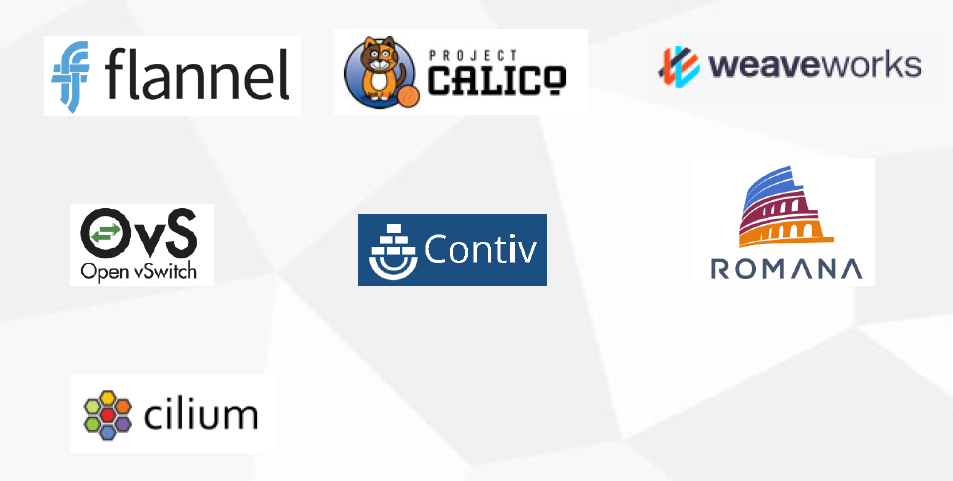
一般企业中常用的就是Flannel跟Calico以及contiv
# Flannel网络插件 - (百台下网络方案)
- Flannel是CoreOS团队针对Kubernetes设计的一个网络规划服务,简单来说,它的功能是让集群中的不同节点主机创建的Docker容器都具有全集群唯一的虚拟IP地址。
- 在默认的Docker配置中,每个节点上的Docker服务会分别负责所在节点容器的IP分配。这样导致的一个问题是,不同节点上容器可能获得相同的内外IP地址。并使这些容器之间能够之间通过IP地址相互找到,也就是相互ping通。
- Flannel的设计目的就是为集群中的所有节点重新规划IP地址的使用规则,从而使得不同节点上的容器能够获得“同属一个内网”且”不重复的”IP地址,并让属于不同节点上的容器能够直接通过内网IP通信。
- Flannel实质上是一种“覆盖网络(overlaynetwork)”,也就是将TCP数据包装在另一种网络包里面进行路由转发和通信,目前已经支持udp、vxlan、host-gw、aws-vpc、gce和alloc路由等数据转发方式,默认的节点间数据通信方式是UDP转发
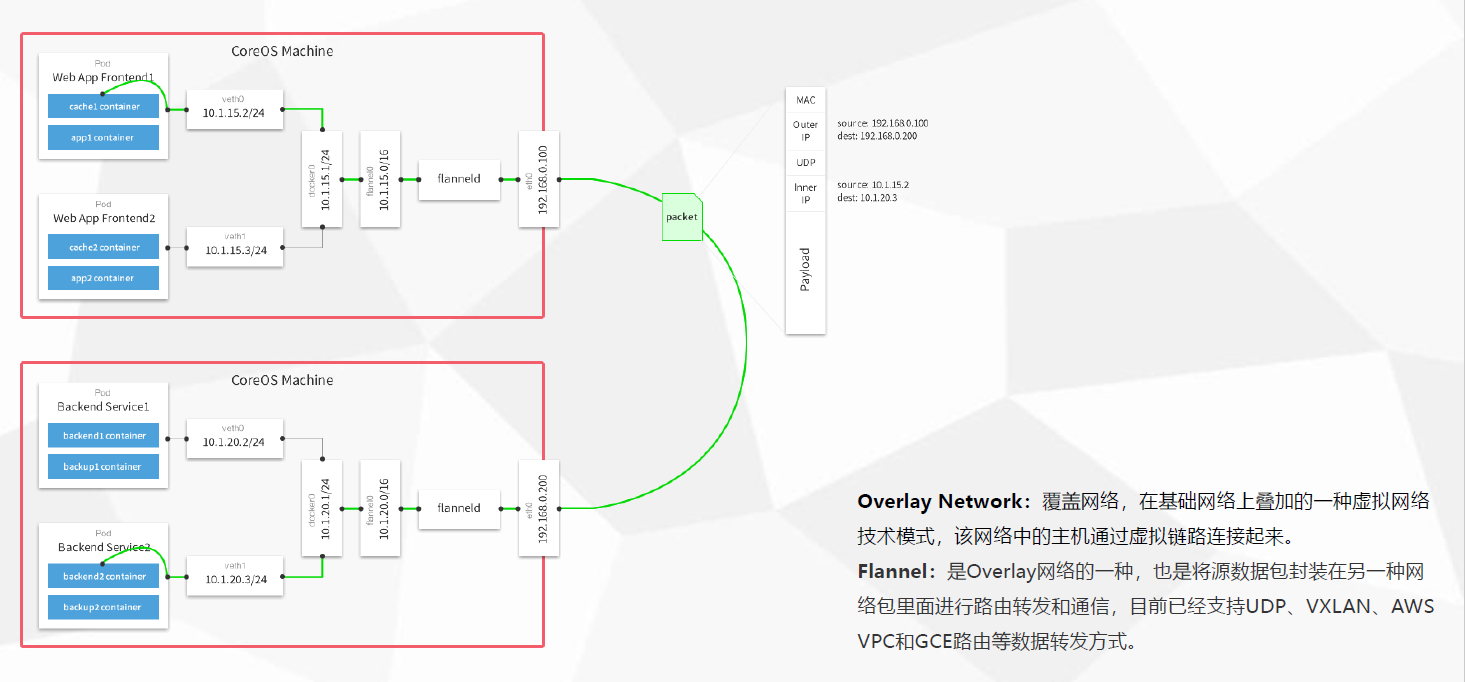
# Calico网络插件 - (上百台网络方案)
- Calico是一个纯3层的数据中心网络方案,而且无缝集成像OpenStack这种IaaS云架构,能够提供可控的VM、容器、裸机之间的IP通信。Calico不使用重叠网络比如flannel和libnetwork重叠网络驱动,它是一个纯三层的方法,使用虚拟路由代替虚拟交换,每一台虚拟路由通过BGP协议传播可达信息(路由)到剩余数据中心。
- Calico在每一个计算节点利用Linux Kernel实现了一个高效的vRouter来负责数据转发,而每个vRouter通过BGP协议负责把自己上运行的workload的路由信息像整个Calico网络内传播——小规模部署可以直接互联,大规模下可通过指定的BGP route reflector来完成。
- Calico节点组网可以直接利用数据中心的网络结构(无论是L2或者L3),不需要额外的NAT,隧道或者Overlay Network。
- Calico基于iptables还提供了丰富而灵活的网络Policy,保证通过各个节点上的ACLs来提供Workload的多租户隔离、安全组以及其他可达性限制等功能。
# 部署Kubernetes网络-Flannel
这里网络模型选择的是Flannel模型,因Flannel使用起来相比Calico简单中,但是Flannel一般用于集群机器百台内的网络模型,超过百台建议使用Calico
Flannel也是官方推荐的网络模型
Overlay Network:覆盖网络,在基础网络上叠加的一种虚拟网络技术模式,该网络中的主机通过虚拟链路连接起来。 Flannel:是Overlay网络的一种,也是将源数据包封装在另一种网络包里面进行路由转发和通信,目前已经支持UDP、VXLAN、Host-GW、AWS VPC和GCE路由等数据转发方式。
# 创建一个子网写到etcd中
/usr/local/etcd/bin/etcdctl --ca-file=/usr/local/etcd/ssl/ca.pem --cert-file=/usr/local/etcd/ssl/server.pem --key-file=/usr/local/etcd/ssl/server-key.pem --endpoints="https://192.168.0.141:2379,https://192.168.0.142:2379,https://192.168.0.143:2379" set /coreos.com/network/config '{ "Network": "172.17.0.0/16", "Backend": {"Type": "vxlan"}}'
## set 创建一个子网
## Network:分配给docker的网段
## Backend:使用flannel网络模式中那个数据转发方式
## 全局域网通信建议使用:Host-GW
## 多网络通信建议使用:VXLAN
# 查看子网有没有生成
/usr/local/etcd/bin/etcdctl --ca-file=/usr/local/etcd/ssh/ca.pem --cert-file=/usr/local/etcd/ssh/server.pem --key-file=/usr/local/etcd/ssh/server-key.pem --endpoints="https://192.168.0.141:2379,https://192.168.0.142:2379,https://192.168.0.143:2379" get /coreos.com/network/config
结果:
{ "Network": "172.17.0.0/16", "Backend": {"Type": "vxlan"}}
# 下载flannel二进制包
https://github.com/coreos/flannel/releases
- 在master节点也是可以部署flannel网络的,不过是可选的
- 需要在node节点上部署:
- 192.168.0.142
- 192.168.0.143
# 192.168.0.142机上操作
# 进入目录并解压并进入
mkdir /k8s
cd /k8s/
tar -zxf flannel-v0.10.0-linux-amd64.tar.gz
# 创建目录
mkdir -p /usr/local/kubernetes/{bin,conf,ssl}
# 复制文件到kubernetes的bin目录中
cp flanneld mk-docker-opts.sh /usr/local/kubernetes/bin/
# 编写部署脚本
vim flanneld.sh
#!/bin/bash
ETCD_ENDPOINTS=${1:-"http://127.0.0.1:2379"}
cat <<EOF >/usr/local/kubernetes/conf/flanneld
FLANNEL_OPTIONS="--etcd-endpoints=${ETCD_ENDPOINTS} \
-etcd-cafile=/usr/local/etcd/ssl/ca.pem \
-etcd-certfile=/usr/local/etcd/ssl/server.pem \
-etcd-keyfile=/usr/local/etcd/ssl/server-key.pem"
EOF
cat <<EOF >/usr/lib/systemd/system/flanneld.service
[Unit]
Description=Flanneld overlay address etcd agent
After=network-online.target network.target
Before=docker.service
[Service]
Type=notify
EnvironmentFile=/usr/local/kubernetes/conf/flanneld
ExecStart=/usr/local/kubernetes/bin/flanneld --ip-masq \$FLANNEL_OPTIONS
ExecStartPost=/usr/local/kubernetes/bin/mk-docker-opts.sh -k DOCKER_NETWORK_OPTIONS -d /run/flannel/subnet.env
Restart=on-failure
[Install]
WantedBy=multi-user.target
EOF
cat <<EOF >/usr/lib/systemd/system/docker.service
[Unit]
Description=Docker Application Container Engine
Documentation=https://docs.docker.com
After=network-online.target firewalld.service
Wants=network-online.target
[Service]
Type=notify
EnvironmentFile=/run/flannel/subnet.env
ExecStart=/usr/bin/dockerd \$DOCKER_NETWORK_OPTIONS
ExecReload=/bin/kill -s HUP \$MAINPID
LimitNOFILE=infinity
LimitNPROC=infinity
LimitCORE=infinity
TimeoutStartSec=0
Delegate=yes
KillMode=process
Restart=on-failure
StartLimitBurst=3
StartLimitInterval=60s
[Install]
WantedBy=multi-user.target
EOF
systemctl daemon-reload
systemctl enable flanneld
systemctl restart flanneld
systemctl restart docker
## /run/flannel/:这个目录存放着刚才创建的子网相关文件
# 执行脚本
chmod +x flanneld.sh
./flanneld.sh https://192.168.0.141:2379,https://192.168.0.142:2379,https://192.168.0.143:2379
##执行脚本时要带有etcd集群的IP
# 执行脚本后会生成三个配置文件
cat /usr/local/kubernetes/conf/flanneld
FLANNEL_OPTIONS="--etcd-endpoints=https://192.168.0.141:2379,https://192.168.0.142:2379,https://192.168.0.143:2379 -etcd-cafile=/usr/local/etcd/ssl/ca.pem -etcd-certfile=/usr/local/etcd/ssl/server.pem -etcd-keyfile=/usr/local/etcd/ssl/server-key.pem"
====================================================================
cat /usr/lib/systemd/system/flanneld.service
[Unit]
Description=Flanneld overlay address etcd agent
After=network-online.target network.target
Before=docker.service
[Service]
Type=notify
EnvironmentFile=/usr/local/kubernetes/conf/flanneld
ExecStart=/usr/local/kubernetes/bin/flanneld --ip-masq $FLANNEL_OPTIONS
ExecStartPost=/usr/local/kubernetes/bin/mk-docker-opts.sh -k DOCKER_NETWORK_OPTIONS -d /run/flannel/subnet.env
Restart=on-failure
[Install]
WantedBy=multi-user.target
====================================================================
cat /usr/lib/systemd/system/docker.service
[Unit]
Description=Docker Application Container Engine
Documentation=https://docs.docker.com
After=network-online.target firewalld.service
Wants=network-online.target
[Service]
Type=notify
EnvironmentFile=/run/flannel/subnet.env
ExecStart=/usr/bin/dockerd $DOCKER_NETWORK_OPTIONS
ExecReload=/bin/kill -s HUP $MAINPID
LimitNOFILE=infinity
LimitNPROC=infinity
LimitCORE=infinity
TimeoutStartSec=0
Delegate=yes
KillMode=process
Restart=on-failure
StartLimitBurst=3
StartLimitInterval=60s
[Install]
WantedBy=multi-user.target
# 启动flanneld网络
systemctl daemon-reload
systemctl enable flanneld
systemctl start flanneld
systemctl restart docker
# 查看docker是否是用flanneld网络
ifconfig
docker0: flags=4099<UP,BROADCAST,MULTICAST> mtu 1500
inet 172.17.56.1 netmask 255.255.255.0 broadcast 172.17.56.255
ether 02:42:15:ef:ba:64 txqueuelen 0 (Ethernet)
RX packets 0 bytes 0 (0.0 B)
RX errors 0 dropped 0 overruns 0 frame 0
TX packets 0 bytes 0 (0.0 B)
TX errors 0 dropped 0 overruns 0 carrier 0 collisions 0
flannel.1: flags=4163<UP,BROADCAST,RUNNING,MULTICAST> mtu 1450
inet 172.17.56.0 netmask 255.255.255.255 broadcast 0.0.0.0
inet6 fe80::9ce8:8eff:fe50:a1b7 prefixlen 64 scopeid 0x20
ether 9e:e8:8e:50:a1:b7 txqueuelen 0 (Ethernet)
RX packets 0 bytes 0 (0.0 B)
RX errors 0 dropped 0 overruns 0 frame 0
TX packets 0 bytes 0 (0.0 B)
TX errors 0 dropped 7 overruns 0 carrier 0 collisions 0
##docker0的网卡跟flannel.1的网卡是在同一网段上,就证明docker使用了flanneld网络
# 发送flannel到另一个node中
scp -r /usr/local/kubernetes/ [email protected]:/usr/local/
scp /usr/lib/systemd/system/{docker,flanneld}.service [email protected]:/usr/lib/systemd/system/
# 192.168.0.143机上操作
在192.168.0.143上直接启动不用修改配置
# 启动flanneld网络
systemctl daemon-reload
systemctl enable flanneld
systemctl start flanneld
systemctl restart docker
# 查看docker是否是用flanneld网络
ifconfig
docker0: flags=4099<UP,BROADCAST,MULTICAST> mtu 1500
inet 172.17.10.1 netmask 255.255.255.0 broadcast 172.17.10.255
ether 02:42:c2:c3:04:f9 txqueuelen 0 (Ethernet)
RX packets 0 bytes 0 (0.0 B)
RX errors 0 dropped 0 overruns 0 frame 0
TX packets 0 bytes 0 (0.0 B)
TX errors 0 dropped 0 overruns 0 carrier 0 collisions 0
flannel.1: flags=4163<UP,BROADCAST,RUNNING,MULTICAST> mtu 1450
inet 172.17.10.0 netmask 255.255.255.255 broadcast 0.0.0.0
inet6 fe80::9c52:51ff:feb0:21e9 prefixlen 64 scopeid 0x20
ether 9e:52:51:b0:21:e9 txqueuelen 0 (Ethernet)
RX packets 0 bytes 0 (0.0 B)
RX errors 0 dropped 0 overruns 0 frame 0
TX packets 0 bytes 0 (0.0 B)
TX errors 0 dropped 7 overruns 0 carrier 0 collisions 0
##docker0的网卡跟flannel.1的网卡是在同一网段上,就证明docker使用了flanneld网络
# 测试node节点的容器是否相通
在二个node节点都创建一个容器,并相互ping一下
docker container run -it busybox
##在node节点的机器上使用
ifconfig
##查看容器中的IP
ping 容器IP
##查看到的IP在另的node节点的容器测试一下是否相通
# 部署Master组件
在部署Kubernetes之前一定要确保etcd、flannel、docker是正常工作的,否则先解决问题再继
需要部署三个组件
- kube-apiserver
- kube-controller-manager
- kube-scheduler
下载二进制包:https://github.com/kubernetes/kubernetes/blob/master/CHANGELOG-1.12.md 下载这个包(kubernetes-server-linux-amd64.tar.gz)就够了,包含了所需的所有组件。
# kube-apiserver组件的部署
# 进入目录并解压并进入
cd /k8s/soft
tar -zxf kubernetes-server-linux-amd64.tar.gz
cd kubernetes
# 创建目录
mkdir -p /usr/local/kubernetes/{bin,conf,ssl,logs}
# 复制文件到kubernetes的bin目录中
cd server/bin/
cp kube-apiserver kube-controller-manager kubectl kube-scheduler /usr/local/kubernetes/bin/
ln -s /usr/local/kubernetes/bin/kubectl /usr/bin/
# 编写部署脚本
vim apiserver.sh
#!/bin/bash
MASTER_ADDRESS=$1
ETCD_SERVERS=$2
cat <<EOF >/usr/local/kubernetes/conf/kube-apiserver
KUBE_APISERVER_OPTS="--logtostderr=false \\
--log-dir=/usr/local/kubernetes/logs \\
--v=4 \\
--etcd-servers=${ETCD_SERVERS} \\
--bind-address=${MASTER_ADDRESS} \\
--secure-port=6443 \\
--advertise-address=${MASTER_ADDRESS} \\
--allow-privileged=true \\
--service-cluster-ip-range=10.0.0.0/24 \\
--service-node-port-range=30000-50000 \\
--enable-admission-plugins=NamespaceLifecycle,LimitRanger,ServiceAccount,ResourceQuota,NodeRestriction \\
--authorization-mode=RBAC,Node \\
--kubelet-https=true \\
--enable-bootstrap-token-auth \\
--token-auth-file=/usr/local/kubernetes/conf/token.csv \\
--tls-cert-file=/usr/local/kubernetes/ssl/server.pem \\
--tls-private-key-file=/usr/local/kubernetes/ssl/server-key.pem \\
--client-ca-file=/usr/local/kubernetes/ssl/ca.pem \\
--service-account-key-file=/usr/local/kubernetes/ssl/ca-key.pem \\
--etcd-cafile=/usr/local/etcd/ssl/ca.pem \\
--etcd-certfile=/usr/local/etcd/ssl/server.pem \\
--etcd-keyfile=/usr/local/etcd/ssl/server-key.pem"
EOF
cat <<EOF >/usr/lib/systemd/system/kube-apiserver.service
[Unit]
Description=Kubernetes API Server
Documentation=https://github.com/kubernetes/kubernetes
[Service]
EnvironmentFile=-/usr/local/kubernetes/conf/kube-apiserver
ExecStart=/usr/local/kubernetes/bin/kube-apiserver \$KUBE_APISERVER_OPTS
Restart=on-failure
[Install]
WantedBy=multi-user.target
EOF
systemctl daemon-reload
systemctl enable kube-apiserver
systemctl restart kube-apiserver
执行脚本
chmod +x apiserver.sh
./apiserver.sh 192.168.0.141 https://192.168.0.141:2379,https://192.168.0.142:2379,https://192.168.0.143:2379
复制证书到kubernetes的ssh目录中
cd /k8s/cert/k8s-cert/
cp ca.pem ca-key.pem server.pem server-key.pem /usr/local/kubernetes/ssl/
# 生成token.csv验证文件
head -c 16 /dev/urandom | od -An -t x | tr -d ' '
##生成密钥
echo '0fb61c46f8991b718eb38d27b605b008,kubelet-bootstrap,10001,"system:kubelet-bootstrap"' > /usr/local/kubernetes/conf/token.csv
# 0fb61c46f8991b718eb38d27b605b008:密钥
# kubelet-bootstrap:用户
# 10001:用户组
# system:kubelet-bootstrap:加入k8s集群
# 启动kube-apiserver
systemctl daemon-reload
systemctl enable kube-apiserver
systemctl start kube-apiserver
端口:8080,6443
# Kube-controller-manager组件的部署
# 编写部署脚本
cd /k8s/soft/kubernetes/server/bin/
vim controller-manager.sh
#!/bin/bash
MASTER_ADDRESS=$1
cat <<EOF >/usr/local/kubernetes/conf/kube-controller-manager
KUBE_CONTROLLER_MANAGER_OPTS="--logtostderr=false \\
--log-dir=/usr/local/kubernetes/logs \\
--v=4 \\
--master=${MASTER_ADDRESS}:8080 \\
--leader-elect=true \\
--address=127.0.0.1 \\
--service-cluster-ip-range=10.0.0.0/24 \\
--cluster-name=kubernetes \\
--cluster-signing-cert-file=/usr/local/kubernetes/ssl/ca.pem \\
--cluster-signing-key-file=/usr/local/kubernetes/ssl/ca-key.pem \\
--root-ca-file=/usr/local/kubernetes/ssl/ca.pem \\
--service-account-private-key-file=/usr/local/kubernetes/ssl/ca-key.pem \\
--experimental-cluster-signing-duration=87600h0m0s"
EOF
cat <<EOF >/usr/lib/systemd/system/kube-controller-manager.service
[Unit]
Description=Kubernetes Controller Manager
Documentation=https://github.com/kubernetes/kubernetes
[Service]
EnvironmentFile=-/usr/local/kubernetes/conf/kube-controller-manager
ExecStart=/usr/local/kubernetes/bin/kube-controller-manager \$KUBE_CONTROLLER_MANAGER_OPTS
Restart=on-failure
[Install]
WantedBy=multi-user.target
EOF
systemctl daemon-reload
systemctl enable kube-controller-manager
systemctl restart kube-controller-manager
# 执行脚本
chmod +x controller-manager.sh
./controller-manager.sh 127.0.0.1
## 启动需要绑定apiserver的8080端口,所以要确定apiserver启动起来后才能启动controller-manager
# 启动Kube-controller-manager
systemctl daemon-reload
systemctl enable kube-controller-manager
systemctl start kube-controller-manager
# kube-scheduler组件的部署
# 编写部署脚本
cd /k8s/soft/kubernetes/server/bin/
vim scheduler.sh
#!/bin/bash
MASTER_ADDRESS=$1
cat <<EOF >/usr/local/kubernetes/conf/kube-scheduler
KUBE_SCHEDULER_OPTS="--logtostderr=false \\
--log-dir=/usr/local/kubernetes/logs \\
--v=4 \\
--master=${MASTER_ADDRESS}:8080 \\
--leader-elect"
EOF
cat <<EOF >/usr/lib/systemd/system/kube-scheduler.service
[Unit]
Description=Kubernetes Scheduler
Documentation=https://github.com/kubernetes/kubernetes
[Service]
EnvironmentFile=-/usr/local/kubernetes/conf/kube-scheduler
ExecStart=/usr/local/kubernetes/bin/kube-scheduler \$KUBE_SCHEDULER_OPTS
Restart=on-failure
[Install]
WantedBy=multi-user.target
EOF
systemctl daemon-reload
systemctl enable kube-scheduler
systemctl restart kube-scheduler
# 执行脚本
chmod +x scheduler.sh
./scheduler.sh 127.0.0.1
## 启动需要绑定apiserver的8080端口,所以要确定apiserver启动起来后才能启动controller-manager
# 启动kube-scheduler
systemctl daemon-reload
systemctl enable kube-scheduler
systemctl start kube-scheduler
# 查看当前集群节点的状态
kubectl get cs
NAME STATUS MESSAGE ERROR
controller-manager Healthy ok
scheduler Healthy ok
etcd-0 Healthy {"health":"true"}
etcd-2 Healthy {"health":"true"}
etcd-1 Healthy {"health":"true"}
# 部署Node组件
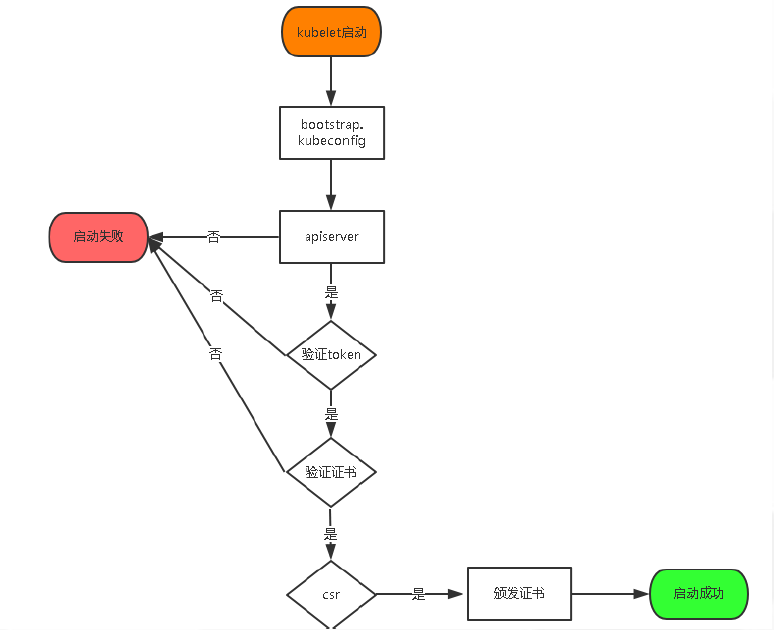
# 需要部署二个组件
- kubelet
- kube-proxy
# 以下操作是在Master节点上操作
# 绑定到系统集群角色
将kubelet-bootstrap用户绑定到系统集群角色
kubectl create clusterrolebinding kubelet-bootstrap --clusterrole=system:node-bootstrapper --user=kubelet-bootstrap
## 为上面生成的token.csv验证文件中的用户绑定到集群角色中
# 编写生成kubeconfig文件的脚本
cd /k8s/soft/kubernetes/server/bin/
vim kubeconfig.sh
#!/bin/bash
APISERVER=$1
SSL_DIR=$2
BOOTSTRAP_TOKEN=cd38b57ef30a4f4009fde99e9603dcb8
# 创建kubelet bootstrapping kubeconfig
export KUBE_APISERVER="https://$APISERVER:6443"
# 设置集群参数
kubectl config set-cluster kubernetes \
--certificate-authority=$SSL_DIR/ca.pem \
--embed-certs=true \
--server=${KUBE_APISERVER} \
--kubeconfig=bootstrap.kubeconfig
# 设置客户端认证参数
kubectl config set-credentials kubelet-bootstrap \
--token=${BOOTSTRAP_TOKEN} \
--kubeconfig=bootstrap.kubeconfig
# 设置上下文参数
kubectl config set-context default \
--cluster=kubernetes \
--user=kubelet-bootstrap \
--kubeconfig=bootstrap.kubeconfig
# 设置默认上下文
kubectl config use-context default --kubeconfig=bootstrap.kubeconfig
#----------------------
# 创建kube-proxy kubeconfig文件
kubectl config set-cluster kubernetes \
--certificate-authority=$SSL_DIR/ca.pem \
--embed-certs=true \
--server=${KUBE_APISERVER} \
--kubeconfig=kube-proxy.kubeconfig
kubectl config set-credentials kube-proxy \
--client-certificate=$SSL_DIR/kube-proxy.pem \
--client-key=$SSL_DIR/kube-proxy-key.pem \
--embed-certs=true \
--kubeconfig=kube-proxy.kubeconfig
kubectl config set-context default \
--cluster=kubernetes \
--user=kube-proxy \
--kubeconfig=kube-proxy.kubeconfig
kubectl config use-context default --kubeconfig=kube-proxy.kubeconfig
##注意:BOOTSTRAP_TOKEN这个变量是存放刚刚生成token.csv验证文件中的密钥
##这文件存放了验证apisever的验证信息,这样其它组件才有权限访问apiserve
执行脚本
chmod +x kubeconfig.sh
./kubeconfig.sh 192.168.0.141 /k8s/cert/k8s-cert/
## 第一位参数:为master节点的IP
## 第二位参数:生成k8s证书的目录
拷贝生文件到node节点上
cd /k8s/cert/k8s-cert
scp bootstrap.kubeconfig kube-proxy.kubeconfig [email protected]:/usr/local/kubernetes/conf/
scp bootstrap.kubeconfig kube-proxy.kubeconfig [email protected]:/usr/local/kubernetes/conf/
cd /k8s/soft/kubernetes/server/bin
scp kubelet kube-proxy [email protected]:/usr/local/kubernetes/bin/
scp kubelet kube-proxy [email protected]:/usr/local/kubernetes/bin/
# 以下操作在node节点192.168.0.142操作
# 部署kubelet
# 创建目录
mkdir -p /usr/local/kubernetes/{bin,conf,ssl,logs}
# 编写部署脚本
cd /k8s
vim kubelet.sh
#!/bin/bash
NODE_ADDRESS=$1
DNS_SERVER_IP=${2:-"10.0.0.2"}
cat <<EOF >/usr/local/kubernetes/conf/kubelet
KUBELET_OPTS="--logtostderr=false \\
--log-dir=/usr/local/kubernetes/logs \\
--v=4 \\
--hostname-override=${NODE_ADDRESS} \\
--kubeconfig=/usr/local/kubernetes/conf/kubelet.kubeconfig \\
--bootstrap-kubeconfig=/usr/local/kubernetes/conf/bootstrap.kubeconfig \\
--config=/usr/local/kubernetes/conf/kubelet.config \\
--cert-dir=//usr/local/kubernetes/ssl \\
--pod-infra-container-image=registry.cn-hangzhou.aliyuncs.com/google-containers/pause-amd64:3.0"
EOF
cat <<EOF >/usr/local/kubernetes/conf/kubelet.config
kind: KubeletConfiguration
apiVersion: kubelet.config.k8s.io/v1beta1
address: ${NODE_ADDRESS}
port: 10250
readOnlyPort: 10255
cgroupDriver: cgroupfs
clusterDNS:
- ${DNS_SERVER_IP}
clusterDomain: cluster.local.
failSwapOn: false
authentication:
anonymous:
enabled: true
EOF
cat <<EOF >/usr/lib/systemd/system/kubelet.service
[Unit]
Description=Kubernetes Kubelet
After=docker.service
Requires=docker.service
[Service]
EnvironmentFile=/usr/local/kubernetes/conf/kubelet
ExecStart=/usr/local/kubernetes/bin/kubelet \$KUBELET_OPTS
Restart=on-failure
KillMode=process
[Install]
WantedBy=multi-user.target
EOF
systemctl daemon-reload
systemctl enable kubelet
systemctl restart kubelet
# 执行脚本
chmod +x kubelet.sh
./kubelet.sh 192.168.0.142
##当前node节点的IP
# 启动kubelet
systemctl daemon-reload
systemctl enable kubelet
systemctl start kubelet
# 节点授权
到Master节点给node192.168.0.142节点授权
kubectl get csr
结果:
NAME AGE REQUESTOR CONDITION
node-csr-In6C6aeHhDjMbourTBOFiWvji-ROo7njqhlDBKUeJl8 28h kubelet-bootstrap Pending
##查看密钥值
kubectl certificate approve node-csr-In6C6aeHhDjMbourTBOFiWvji-ROo7njqhlDBKUeJl8
结果:
certificatesigningrequest.certificates.k8s.io/node-csr-In6C6aeHhDjMbourTBOFiWvji-ROo7njqhlDBKUeJl8 approved
##通过命令给密钥值加权
kubectl get node
结果:
NAME STATUS ROLES AGE VERSION
192.168.0.142 Ready <none> 110m v1.13.4
##查看Node节点
# 部署kube-proxy组件
# 编写部署脚本
cd /k8s
vim proxy.sh
#!/bin/bash
NODE_ADDRESS=$1
cat <<EOF >/usr/local/kubernetes/conf/kube-proxy
KUBE_PROXY_OPTS="--logtostderr=false \\
--log-dir=/usr/local/kubernetes/logs \\
--v=4 \\
--hostname-override=${NODE_ADDRESS} \\
--cluster-cidr=10.0.0.0/24 \\
--proxy-mode=ipvs \\
--kubeconfig=/usr/local/kubernetes/conf/kube-proxy.kubeconfig"
EOF
cat <<EOF >/usr/lib/systemd/system/kube-proxy.service
[Unit]
Description=Kubernetes Proxy
After=network.target
[Service]
EnvironmentFile=-/usr/local/kubernetes/conf/kube-proxy
ExecStart=/usr/local/kubernetes/bin/kube-proxy \$KUBE_PROXY_OPTS
Restart=on-failure
[Install]
WantedBy=multi-user.target
EOF
systemctl daemon-reload
systemctl enable kube-proxy
systemctl restart kube-proxy
# 执行脚本
chmod +x proxy.sh
./proxy.sh 192.168.0.142
##当前node节点的IP
# 启动proxy
systemctl daemon-reload
systemctl enable kube-proxy
systemctl start kube-proxy
# 发送配置文件目录到另一个Node节点上
scp -r /usr/local/kubernetes/ [email protected]:/usr/local/
cd /usr/lib/systemd/system/
scp kubelet.service kube-proxy.service [email protected]:/usr/lib/systemd/system/
# 以下操作在node节点192.168.0.143上操作
# 删除证书
rm -rf /usr/local/kubernetes/ssl/*
修改配置文件
cd /usr/local/kubernetes/conf
需要修改的配置文件有以下几个
kubelet
kubelet.config
kube-proxy
##将这些配置文件中的192.168.0.142换成192.168.0.143
启动
systemctl daemon-reload
systemctl enable kubelet
systemctl start kubelet
systemctl enable kube-proxy
systemctl start kube-proxy
# 节点授权
到Master节点给node192.168.0.143节点授权
kubectl get csr
结果:
NAME AGE REQUESTOR CONDITION
node-csr-In6C6aeHhDjMbourTBOFiWvji-ROo7njqhlDBKUeJl8 28h kubelet-bootstrap Approved,Issued
node-csr-bv__TEcpxKxCGUULU-5ElHHwgTXRPdxrI7zy8nxPmog 39s kubelet-bootstrap Pending
##查看密钥值,其中有一个值是192.168.0.142的
kubectl certificate approve node-csr-bv__TEcpxKxCGUULU-5ElHHwgTXRPdxrI7zy8nxPmog
结果:
certificatesigningrequest.certificates.k8s.io/node-csr-bv__TEcpxKxCGUULU-5ElHHwgTXRPdxrI7zy8nxPmog approved
##通过命令给密钥值加权
kubectl get node
结果:
NAME STATUS ROLES AGE VERSION
192.168.0.142 Ready <none> 110m v1.13.4
192.168.0.143 Ready <none> 17s v1.13.4
##查看Node节点
# 部署一个测试示例
# 创建一个nginx的服务容器
kubectl create deployment nginx --image=nginx
# 查看创建的服务容器
kubectl get pods
NAME READY STATUS RESTARTS AGE
nginx-5c7588df-45gzq 1/1 Running 0 6m45s
## 第一次启动Nginx, 可能会慢点,因为系统需要拉镜像
## 1/1:启动成功
## 0/1:启动中
# 扩容nginx服务容器
kubectl scale deployment nginx --replicas=3
## 指定nginx容器数量为三个
# 在查看创建的服务容器
kubectl get pods
NAME READY STATUS RESTARTS AGE
nginx-5c7588df-45gzq 1/1 Running 0 6m45s
nginx-5c7588df-56gwb 1/1 Running 0 3m11s
nginx-5c7588df-hvjlf 1/1 Running 0 3m11s
# 查看容器分布在那些节点上
kubectl get pods -o wide
NAME READY STATUS RESTARTS AGE IP NODE NOMINATED NODE READINESS GATES
nginx-5c7588df-45gzq 1/1 Running 0 6m59s 172.17.71.2 192.168.0.142 <none> <none>
nginx-5c7588df-56gwb 1/1 Running 0 3m25s 172.17.71.3 192.168.0.142 <none> <none>
nginx-5c7588df-hvjlf 1/1 Running 0 3m25s 172.17.82.2 192.168.0.143 <none> <none>
# 暴露node88端口给外部连接
kubectl expose deployment nginx --port=88 --target-port=80 --type=NodePort
## 暴露的端口是内部连接的,外部连接是暴露的随机端口
# 查看以暴露的端口并访问
kubectl get svc
NAME TYPE CLUSTER-IP EXTERNAL-IP PORT(S) AGE
kubernetes ClusterIP 10.0.0.1 <none> 443/TCP 4h45m
nginx NodePort 10.0.0.175 <none> 88:32707/TCP 23s
##访问随意node节点IP加随机端口(46771)
# web访问
# 可以通过二个node节点的IP加上32707端口
# 192.168.0.142:32707
# 192.168.0.143:32707
# 授权用户可以查看日志的权限
kubectl create clusterrolebinding cluster-system-anonymous --clusterrole=cluster-admin --user=system:anonymous
# 查看创建的服务容器并查看日志
kubectl get pods
NAME READY STATUS RESTARTS AGE
nginx-5c7588df-45gzq 1/1 Running 0 6m45s
nginx-5c7588df-56gwb 1/1 Running 0 3m11s
nginx-5c7588df-hvjlf 1/1 Running 0 3m11s
===================================================================
kubectl logs nginx-5c7588df-hvjlf
172.17.71.0 - - [20/Apr/2020:07:47:26 +0000] "GET / HTTP/1.1" 200 612 "-" "curl/7.29.0" "-"
172.17.71.0 - - [20/Apr/2020:07:47:52 +0000] "GET / HTTP/1.1" 200 612 "-" "Mozilla/5.0 (Windows NT 10.0; Win64; x64) AppleWebKit/537.36 (KHTML, like Gecko) Chrome/76.0.3809.100 Safari/537.36" "-"
2020/04/20 07:47:52 [error] 6#6: *2 open() "/usr/share/nginx/html/favicon.ico" failed (2: No such file or directory), client: 172.17.71.0, server: localhost, request: "GET /favicon.ico HTTP/1.1", host: "192.168.0.142:32707", referrer: "http://192.168.0.142:32707/"
172.17.71.0 - - [20/Apr/2020:07:47:52 +0000] "GET /favicon.ico HTTP/1.1" 404 556 "http://192.168.0.142:32707/" "Mozilla/5.0 (Windows NT 10.0; Win64; x64) AppleWebKit/537.36 (KHTML, like Gecko) Chrome/76.0.3809.100 Safari/537.36" "-"
172.17.82.1 - - [20/Apr/2020:07:47:56 +0000] "GET / HTTP/1.1" 200 612 "-" "Mozilla/5.0 (Windows NT 10.0; Win64; x64) AppleWebKit/537.36 (KHTML, like Gecko) Chrome/76.0.3809.100 Safari/537.36" "-"
172.17.82.1 - - [20/Apr/2020:07:47:56 +0000] "GET /favicon.ico HTTP/1.1" 404 556 "http://192.168.0.143:32707/" "Mozilla/5.0 (Windows NT 10.0; Win64; x64) AppleWebKit/537.36 (KHTML, like Gecko) Chrome/76.0.3809.100 Safari/537.36" "-"
2020/04/20 07:47:56 [error] 6#6: *3 open() "/usr/share/nginx/html/favicon.ico" failed (2: No such file or directory), client: 172.17.82.1, server: localhost, request: "GET /favicon.ico HTTP/1.1", host: "192.168.0.143:32707", referrer: "http://192.168.0.143:32707/"
# 高可用负载kubemetes集群
基于上面的kubemetes集群,在添加二台机器
- 192.168.0.41
- 新的maste节点
- 4G,2P
- 新的maste节点
- 192.168.0.42
- nginx节点跟keepalived节点
- 2G,1P
- nginx节点跟keepalived节点
- 192.168.0.43
- nginx节点跟keepalived节点
- 2G,1P
- nginx节点跟keepalived节点
# 新建maste节点
# 获取旧maste节点的数据
请到192.168.0.141机器上执行
scp -r /usr/local/etcd/ssl/ [email protected]:/usr/local/etcd/ssl/
scp -r /usr/local/kubernetes/ [email protected]:/usr/local/
scp /usr/lib/systemd/system/{kube-apiserver,kube-controller-manager,kube-scheduler}.service [email protected]:/usr/lib/systemd/system
# 创建kubectl命令文件软链接
ln -s /usr/local/kubernetes/bin/kubectl /usr/bin/
# 修改kube-apiserver的配置
vim /usr/local/kubernetes/conf/kube-apiserver
--bind-address=192.168.0.41 \
--advertise-address=192.168.0.41 \
## 把这二行的IP修改为当前新节点的IP
# 启动新节点的三个组件
systemctl daemon-reload
systemctl enable kube-apiserver
systemctl enable kube-controller-manager
systemctl enable kube-scheduler
systemctl start kube-apiserver
systemctl start kube-controller-manager
systemctl start kube-scheduler
## 先启动kube-apiserver,要保证kube-apiserver启动后才能启动其他二个节点,因为其他二个节点都是依赖kube-apiserver的8080端口
# 查看当前集群节点的状态
kubectl get cs
NAME STATUS MESSAGE ERROR
controller-manager Healthy ok
scheduler Healthy ok
etcd-1 Healthy {"health":"true"}
etcd-0 Healthy {"health":"true"}
etcd-2 Healthy {"health":"true"}
# 查看运行的容器
kubectl get pods
NAME READY STATUS RESTARTS AGE
nginx-5c7588df-45gzq 1/1 Running 0 156m
nginx-5c7588df-56gwb 1/1 Running 0 153m
nginx-5c7588df-hvjlf 1/1 Running 0 153m
# 在192.168.0.42搭建nginx跟keepalived
# 安装nginx跟keepalived
yum -y install nginx keepalived
# 修改nginx配置
vim /etc/nginx/nginx.conf
stream {
log_format main '$remote_addr $upstream_addr - [$time_local] $status $upstream_bytes_sent';
access_log /var/log/nginx/k8s-access.log main;
upstream k8s-apiserver {
server 192.168.0.141:6443;
server 192.168.0.41:6443;
}
server {
listen 6443;
proxy_pass k8s-apiserver;
}
}
## 在http{}头上添加stream{},stream是基于4层的负载
## access_log:是日志输出
## server{}:是监听6443端口,如果6443端口有数据就会调用k8s-apiserver模块
## upstream{}:定义负载的模块
# 启动nginx
systemctl start nginx
# 创建nginx心跳检测脚本
vim /etc/nginx/check_nginx.sh
#!/bin/bash
count=$(ps -ef |grep nginx |egrep -cv "grep|$$")
if [ "$count" = "0" ];then
systemctl stop keepalived
fi
## 让keepalived自行调用
# 增加nginx心跳检测脚本可执行权限
chmod +x /etc/nginx/check_nginx.sh
# 修改keepalived配置
vim /etc/keepalived/keepalived.conf
! Configuration File for keepalived
global_defs {
notification_email {
[email protected]
[email protected]
[email protected]
}
notification_email_from [email protected]
smtp_server 127.0.0.1
smtp_connect_timeout 30
router_id NGINX_MASTER
}
vrrp_script check_nginx {
script "/etc/nginx/check_nginx.sh"
interval 1 ## 检测时间间隔
weight -20 ## 如果条件成立,权重-20
}
vrrp_instance VI_1 {
state MASTER
interface eth0 ## 网卡名,一定要跟当前机器的网卡名一致
virtual_router_id 51 # VRRP 路由 ID实例,每个实例是唯一的
priority 100 # 优先级,备服务器设置 90
advert_int 1 # 指定VRRP 心跳包通告间隔时间,默认1秒
authentication {
auth_type PASS
auth_pass 1111
}
virtual_ipaddress {
192.168.0.40/24
}
track_script {
check_nginx
}
}
## 把文件清空,写入上面的配置
# 启动keepalived
systemctl start keepalived
# 查看IP
ip add
1: lo: <LOOPBACK,UP,LOWER_UP> mtu 65536 qdisc noqueue state UNKNOWN group default qlen 1000
link/loopback 00:00:00:00:00:00 brd 00:00:00:00:00:00
inet 127.0.0.1/8 scope host lo
valid_lft forever preferred_lft forever
inet6 ::1/128 scope host
valid_lft forever preferred_lft forever
2: eth0: <BROADCAST,MULTICAST,UP,LOWER_UP> mtu 1500 qdisc pfifo_fast state UP group default qlen 1000
link/ether 00:50:56:39:24:d1 brd ff:ff:ff:ff:ff:ff
inet 192.168.0.43/24 brd 192.168.0.255 scope global noprefixroute eth0
valid_lft forever preferred_lft forever
inet 192.168.0.40/24 scope global secondary eth0
valid_lft forever preferred_lft forever
inet6 fe80::7afa:61f2:9555:6c8e/64 scope link noprefixroute
valid_lft forever preferred_lft forever
# 移动配置文件到192.168.0.43上
scp /etc/keepalived/keepalived.conf [email protected]:/root
scp /etc/nginx/check_nginx.sh [email protected]:/root
# 在192.168.0.43搭建nginx跟keepalived
# 安装nginx跟keepalived
yum -y install nginx keepalived
# 修改nginx配置
vim /etc/nginx/nginx.conf
stream {
log_format main '$remote_addr $upstream_addr - [$time_local] $status $upstream_bytes_sent';
access_log /var/log/nginx/k8s-access.log main;
upstream k8s-apiserver {
server 192.168.0.141:6443;
server 192.168.0.41:6443;
}
server {
listen 6443;
proxy_pass k8s-apiserver;
}
}
## 在http{}头上添加stream{},stream是基于4层的负载
## access_log:是日志输出
## server{}:是监听6443端口,如果6443端口有数据就会调用k8s-apiserver模块
## upstream{}:定义负载的模块
# 启动nginx
systemctl start nginx
# 移动文件
mv /root/check_nginx.sh /etc/nginx/
mv /root/keepalived.conf /etc/keepalived/
# 增加nginx心跳检测脚本可执行权限
chmod +x /etc/nginx/check_nginx.sh
# 修改keepalived配置
vim /etc/keepalived/keepalived.conf
state BACKUP
priority 90
## 修改这二项
# 启动keepalived
systemctl start keepalived
# 查看IP
ip add
1: lo: <LOOPBACK,UP,LOWER_UP> mtu 65536 qdisc noqueue state UNKNOWN group default qlen 1000
link/loopback 00:00:00:00:00:00 brd 00:00:00:00:00:00
inet 127.0.0.1/8 scope host lo
valid_lft forever preferred_lft forever
inet6 ::1/128 scope host
valid_lft forever preferred_lft forever
2: eth0: <BROADCAST,MULTICAST,UP,LOWER_UP> mtu 1500 qdisc pfifo_fast state UP group default qlen 1000
link/ether 00:50:56:39:24:d1 brd ff:ff:ff:ff:ff:ff
inet 192.168.0.43/24 brd 192.168.0.255 scope global noprefixroute eth0
valid_lft forever preferred_lft forever
inet 192.168.0.40/24 scope global secondary eth0
valid_lft forever preferred_lft forever
inet6 fe80::7afa:61f2:9555:6c8e/64 scope link noprefixroute
valid_lft forever preferred_lft forever
# 测试
## 可以关闭192.168.0.42的nginx,看看192.168.0.40的VIP会不会移动到192.168.0.43的机器上
# 配置node集群访问IP
把node节点需要访问maste节点的IP改成上面配置好的虚拟IP
以下操作在二个node节点都要
# 修改node节点的配置文件
修改有三个文件,bootstrap.kubeconfig,kubelet.kubeconfig,kube-proxy.kubeconfig
## 把这三个文件的IP修改成虚拟IP,端口不用改,这样子node节点访问maste节点就会先经过nginx负载转发
# 重启服务
systemctl restart kubelet
systemctl restart kube-proxy
# 故障
注意:在本人实践文章的可行时,报了错,最终找到原因:是因为上面虚拟IP192.168.0.40并没有加入k8s证书中,所以node不认同这个IP
解决方案:如果是按上面的IP来部署的话,可以把nginx跟keepalived节点之一的192.168.0.42修改一下IP,并把192.168.0.42改为虚拟IP,因为在上面k8s认证的时候就只写了三个IP,其中二个都是maste节点,还有一个就是192.168.0.42这个IP
上面k8s证书中的IP:"192.168.0.141","192.168.0.41","192.168.0.42"
如果不是按上面的配置部署,那么查一下还有没有k8s证书中剩余可使用的IP,如果没有就只能重新生成证书并对老证书进行替换
目前博客已在博文中把192.168.0.40这个IP加入证书
# 部署kubernetes的web界面
目前我就只在192.168.0.141这台机部署,如果需要负载,可以在192.168.0.41上在部署一遍,然后用nginx做负载就行了,目前就使用简单的单机web界面
# 创建目录并进入
mkdir /k8s/web
cd /k8s/web
# 生成web证书
# 编写证书脚本
vim dashboard-cert.sh
cat > dashboard-csr.json <<EOF
{
"CN": "Dashboard",
"hosts": [],
"key": {
"algo": "rsa",
"size": 2048
},
"names": [
{
"C": "CN",
"L": "BeiJing",
"ST": "BeiJing"
}
]
}
EOF
K8S_CA=$1
cfssl gencert -ca=$K8S_CA/ca.pem -ca-key=$K8S_CA/ca-key.pem -config=$K8S_CA/ca-config.json -profile=kubernetes dashboard-csr.json | cfssljson -bare dashboard
kubectl delete secret kubernetes-dashboard-certs -n kube-system
kubectl create secret generic kubernetes-dashboard-certs --from-file=./ -n kube-system
# 执行脚本
bash dashboard-cert.sh /k8s/cert/k8s-cert
2020/04/21 18:04:19 [INFO] generate received request
2020/04/21 18:04:19 [INFO] received CSR
2020/04/21 18:04:19 [INFO] generating key: rsa-2048
2020/04/21 18:04:19 [INFO] encoded CSR
2020/04/21 18:04:19 [INFO] signed certificate with serial number 174470471201869135810243443026966519858501030342
2020/04/21 18:04:19 [WARNING] This certificate lacks a "hosts" field. This makes it unsuitable for
websites. For more information see the Baseline Requirements for the Issuance and Management
of Publicly-Trusted Certificates, v.1.1.6, from the CA/Browser Forum (https://cabforum.org);
specifically, section 10.2.3 ("Information Requirements").
secret "kubernetes-dashboard-certs" deleted
secret/kubernetes-dashboard-certs created
## 脚本会自动的替换k8s原先证书的位置
# 拉取git
安装web界面需要的yaml文件都在git上
地址:https://github.com/kubernetes/kubernetes/tree/master/cluster/addons/dashboard
我这边是事先下载好
需要的文件:dashboard-configmap.yaml dashboard-controller.yaml dashboard-rbac.yaml dashboard-secret.yaml dashboard-service.yaml
# 部署不需要修改三个文件
kubectl apply -f dashboard-rbac.yaml
kubectl apply -f dashboard-configmap.yaml
kubectl apply -f dashboard-secret.yaml
# 部署需要修改的二个文件
# dashboard-controller.yaml
需要修改下载镜像的地址,因为默认地址是官方的
mage: registry.cn-hangzhou.aliyuncs.com/google_containers/kubernetes-dashboard-amd64:v1.10.0
## 修改这行配置,把镜像地址修改成阿里云的镜像仓库
args:
# PLATFORM-SPECIFIC ARGS HERE
- --auto-generate-certificates
- --tls-key-file=dashboard-key.pem
- --tls-cert-file=dashboard.pe
## 增加:- --tls-key-file=dashboard-key.pem,- --tls-cert-file=dashboard.pe这二行配置,让web界面使用自己的生成的证书
# 部署
kubectl apply -f dashboard-controller.yaml
# 查看部署结果
kubectl get pods -n kube-system
NAME READY STATUS RESTARTS AGE
kubernetes-dashboard-785f8ff65c-9h57l 1/1 Running 0 93s
# dashboard-service.yaml
只需要修改暴露端口
type: NodePort
nodePort: 30001
# 部署
kubectl apply -f dashboard-service.yaml
# 查看暴露的端口跟IP
kubectl get pods -n kube-system -o wide
NAME READY STATUS RESTARTS AGE IP NODE NOMINATED NODE READINESS GATES
kubernetes-dashboard-785f8ff65c-9h57l 1/1 Running 0 7m52s 172.17.82.3 192.168.0.143 <none> <none>
kubectl get svc -n kube-system
NAME TYPE CLUSTER-IP EXTERNAL-IP PORT(S) AGE
kubernetes-dashboard NodePort 10.0.0.219 <none> 443:30001/TCP 73s
## 暴露的IP为:192.168.0.143
## 暴露的端口为:30001
# 访问web界面
https://192.168.0.143:30001/
## 需要https访问,会报证书过期,直接接受风险就行
# 创建登录令牌
登录有二种登录方式,我们就选令牌的方式
# 编写创建令牌的文件
默认创建完的用户是管理员
vim k8s-admin.yaml
apiVersion: v1
kind: ServiceAccount
metadata:
name: dashboard-admin
namespace: kube-system
---
kind: ClusterRoleBinding
apiVersion: rbac.authorization.k8s.io/v1beta1
metadata:
name: dashboard-admin
subjects:
- kind: ServiceAccount
name: dashboard-admin
namespace: kube-system
roleRef:
kind: ClusterRole
name: cluster-admin
apiGroup: rbac.authorization.k8s.io
# 部署
kubectl apply -f k8s-admin.yaml
# 查看令牌
kubectl get secret -n kube-system
NAME TYPE DATA AGE
dashboard-admin-token-5txcb kubernetes.io/service-account-token 3 39s
default-token-bctts kubernetes.io/service-account-token 3 31h
kubernetes-dashboard-certs Opaque 0 19m
kubernetes-dashboard-key-holder Opaque 2 19m
kubernetes-dashboard-token-t9kps kubernetes.io/service-account-token 3 18m
## 获取NAME值:dashboard-admin-token-5txcb
kubectl describe secret dashboard-admin-token-5txcb -n kube-system
Name: dashboard-admin-token-5txcb
Namespace: kube-system
Labels: <none>
Annotations: kubernetes.io/service-account.name: dashboard-admin
kubernetes.io/service-account.uid: 74de8530-83b5-11ea-ad90-0050563b26da
Type: kubernetes.io/service-account-token
Data
====
ca.crt: 1359 bytes
namespace: 11 bytes
token: eyJhbGciOiJSUzI1NiIsImtpZCI6IiJ9.eyJpc3MiOiJrdWJlcm5ldGVzL3NlcnZpY2VhY2NvdW50Iiwia3ViZXJuZXRlcy5pby9zZXJ2aWNlYWNjb3VudC9uYW1lc3BhY2UiOiJrdWJlLXN5c3RlbSIsImt1YmVybmV0ZXMuaW8vc2VydmljZWFjY291bnQvc2VjcmV0Lm5hbWUiOiJkYXNoYm9hcmQtYWRtaW4tdG9rZW4tNXR4Y2IiLCJrdWJlcm5ldGVzLmlvL3NlcnZpY2VhY2NvdW50L3NlcnZpY2UtYWNjb3VudC5uYW1lIjoiZGFzaGJvYXJkLWFkbWluIiwia3ViZXJuZXRlcy5pby9zZXJ2aWNlYWNjb3VudC9zZXJ2aWNlLWFjY291bnQudWlkIjoiNzRkZTg1MzAtODNiNS0xMWVhLWFkOTAtMDA1MDU2M2IyNmRhIiwic3ViIjoic3lzdGVtOnNlcnZpY2VhY2NvdW50Omt1YmUtc3lzdGVtOmRhc2hib2FyZC1hZG1pbiJ9.qn8Cb5BtNTaVYQ2q2Im61BOnHPD6LwcmGTG95Reei5gjU_P1aI6tosg9LN0Nm3ANxZxHDPJJ_wXQtqgMv4a9FILs72DcnNl5heJq3U1iUXPwbxVG-6q4cwLnQ5FPf23DhZhX_UJQaGpGYR81LpaR7-7ZJlmgmfD97YioWMdxeli4oNHMFEcTIkCR02SXqGcYjBTgAgxDuDKJJvQfCGumHp_V_Z2eP8AnRy-Snww5FHi0Ibx4p6y_AyQVHrnUccNTK-Glq6Gp3EXM7BgCL8Wykc2r8hpP5RMJ9qnbJ0jvOL_VtEChted_2yXCcQMFfg2Gbpco3mo8tApz_e0_nW_Sqg
## 获取令牌值:eyJhbGciOiJSUzI1NiIsImtpZCI6IiJ9.eyJpc3MiOiJrdWJlcm5ldGVzL3NlcnZpY2VhY2NvdW50Iiwia3ViZXJuZXRlcy5pby9zZXJ2aWNlYWNjb3VudC9uYW1lc3BhY2UiOiJrdWJlLXN5c3RlbSIsImt1YmVybmV0ZXMuaW8vc2VydmljZWFjY291bnQvc2VjcmV0Lm5hbWUiOiJkYXNoYm9hcmQtYWRtaW4tdG9rZW4tNXR4Y2IiLCJrdWJlcm5ldGVzLmlvL3NlcnZpY2VhY2NvdW50L3NlcnZpY2UtYWNjb3VudC5uYW1lIjoiZGFzaGJvYXJkLWFkbWluIiwia3ViZXJuZXRlcy5pby9zZXJ2aWNlYWNjb3VudC9zZXJ2aWNlLWFjY291bnQudWlkIjoiNzRkZTg1MzAtODNiNS0xMWVhLWFkOTAtMDA1MDU2M2IyNmRhIiwic3ViIjoic3lzdGVtOnNlcnZpY2VhY2NvdW50Omt1YmUtc3lzdGVtOmRhc2hib2FyZC1hZG1pbiJ9.qn8Cb5BtNTaVYQ2q2Im61BOnHPD6LwcmGTG95Reei5gjU_P1aI6tosg9LN0Nm3ANxZxHDPJJ_wXQtqgMv4a9FILs72DcnNl5heJq3U1iUXPwbxVG-6q4cwLnQ5FPf23DhZhX_UJQaGpGYR81LpaR7-7ZJlmgmfD97YioWMdxeli4oNHMFEcTIkCR02SXqGcYjBTgAgxDuDKJJvQfCGumHp_V_Z2eP8AnRy-Snww5FHi0Ibx4p6y_AyQVHrnUccNTK-Glq6Gp3EXM7BgCL8Wykc2r8hpP5RMJ9qnbJ0jvOL_VtEChted_2yXCcQMFfg2Gbpco3mo8tApz_e0_nW_Sqg